Felizmente, isso mudou com a evolução da tecnologia. Ser capaz de desenvolver programas de edição de imagem que oferecem um trabalho profissional é maravilhoso. Um deles é o conhecido Corel Draw, um dos melhores em termos de edição, que podemos baixar e instalar facilmente.
Como colocar e aplicar diferentes efeitos de sombra e silhueta ao texto com o Corel Draw?
Com apenas um clique temos acesso a todo tipo de informação, o melhor de tudo em um só lugar. Nós apenas temos que saber usar e gerenciar as ferramentas que eles nos oferecem e desta forma poder aproveitá-lo para colocar efeitos personalizados em texto e fundo, corrigir a aparência desfocada de uma fotografia.
Sem dúvida, um dos programas de edição de documentos mais reconhecidos hoje é Corel Draw. É muito importante entender completamente as funções e o que pode ser criado com este programa. Uma delas é aplicar vários efeitos de sombra e silhueta para um texto.
Por isso, decidiu-se elaborar este artigo, no qual serão ensinados todos os passos que devem ser seguidos para colocar a sombra e a silhueta em uma determinada caixa de texto.
Etapas para criar o contorno de uma caixa de texto
O primeiro passo que precisamos dar é abrir o aplicativo Corel DRAW, depois vamos escrever o texto ao qual vamos aplicar o efeito. Podemos alterar o estilo da letra e o tamanho que terá ao nosso gosto.
Agora, temos que crie a silhueta que terá nosso texto, para isso selecionamos a ferramenta "Silhueta" localizado no lado esquerdo da tela. Em seguida, posicionamos o mouse sobre nosso texto e, deixando o botão esquerdo pressionado, arrastamos para fora.
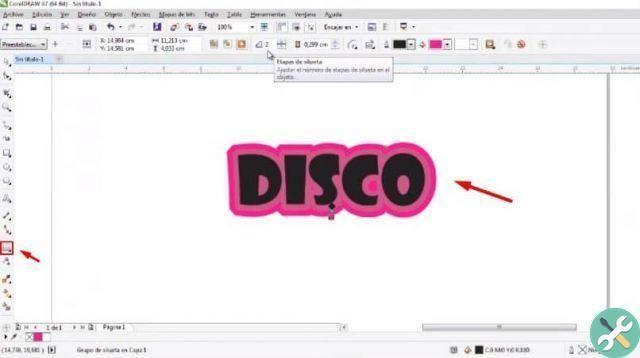
Você pode ver como uma silhueta será criada ao redor do nosso texto, na barra superior podemos configurar essa silhueta. A distância que tem do texto também muda, bordi que tem e cor de acordo com nossas preferências.
O próximo passo que precisamos dar é separar o objeto que temos, devemos primeiro selecionar tudo. Em seguida, clicamos na opção "Objeto" localizado na parte superior da tela e clique na opção "Grupo separado de formas".
Etapas para aplicar diferentes efeitos de sombra ao texto
Realizando os passos anteriores podemos separar o texto da silhueta, agora podemos começar a aplicar o efeito de sombra. Para aplicar este efeito, o primeiro passo é selecionar o texto que criamos.
Vamos para a barra localizada à esquerda da tela e vamos selecionar a ferramenta sombra. Posicionamos o mouse sobre o texto e, mantendo pressionado o botão esquerdo, arrastamos para fora.
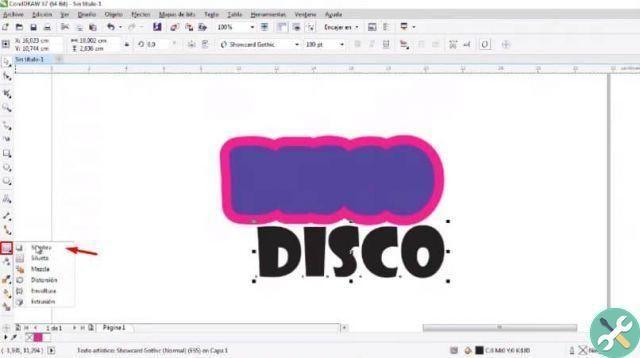
Observaremos automaticamente como o efeito de sombra é criado ao redor do nosso texto, uma vez feito isso, podemos começar a configurá-lo. Acima vemos le opções configuração de sombra.
Você pode alterar a espessura da sombra, a direção que queremos que ela tenha, também podemos escolher entre diferentes tons de cor. Em seguida, arrastamos o texto sobre nossa silhueta e configuramos a sombra tornando-a mais ou menos visível.
Finalmente, temos apenas que adicione uma sombra à silhueta que criamos para isso, selecionamos a opção «Atributo conta-gotas localizado à esquerda. Precisamos desativar todas as propriedades e transformar as opções.
Vamos deixar apenas a opção habilitada "Sombra nos efeitos", aceite e agora selecione a sombra criada e cole-a dentro e fora da silhueta.
Finalmente, devemos apenas agrupar objetos.
Por fim, esperamos que este artigo tenha ajudado você. No entanto, gostaríamos de saber de você: Você conseguiu aplicar diferentes efeitos de sombra a um texto usando o programa Corel Draw? Deixe-nos a sua resposta nos comentários.
EtiquetasCorel Draw

























